怎么在笔记本上看wi-fi密码 笔记本电脑如何查看已连接WiFi密码
更新时间:2024-04-23 09:51:18作者:xtliu
随着无线网络的普及,我们经常会连接到各种Wi-Fi网络上,但有时我们可能会忘记已连接的Wi-Fi密码,如何在笔记本电脑上查看已连接的Wi-Fi密码呢?幸运的是笔记本电脑提供了一种简便的方式来获取这些密码。无论是为了分享给家人朋友,或者是为了在其他设备上使用同一网络,掌握这种方法都是非常有用的。本文将介绍如何在笔记本电脑上查看已连接Wi-Fi密码,让我们一起来了解吧。
方法如下:
1.打开笔记本电脑,打开WLAN,连接到已有的无线网络。
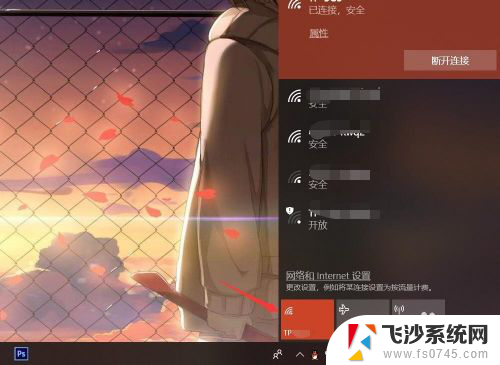
2.按下电脑键盘上的win键,进入开始界面,点击左侧齿轮进入【设置】。
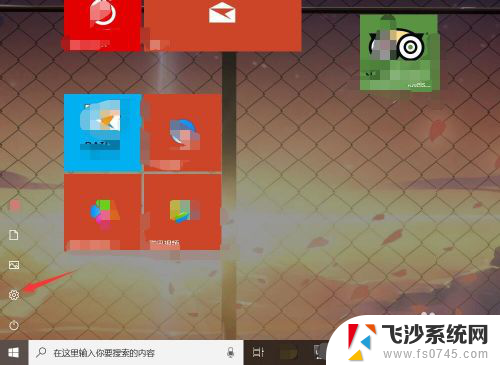
3.在设置界面,进入【网络和Internet】选项。
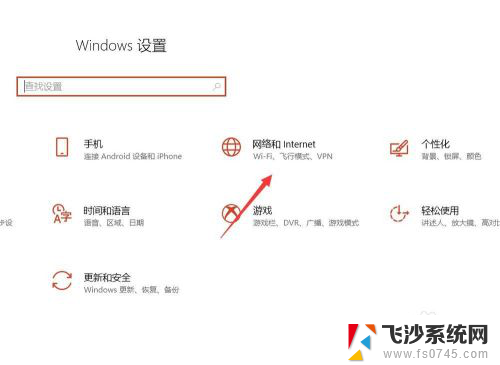
4.在网络和Internet界面,选中状态选项。并点击进入【网络和共享中心】。
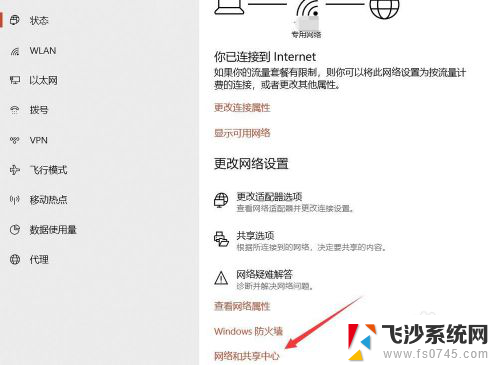
5.在网络和共享中心界面,点击WLAN连接的无线WiFi网络。
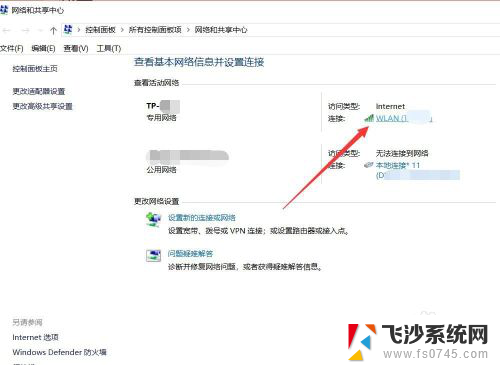
6.在WLAN窗口,可查看连接属性,点击【无线属性】。
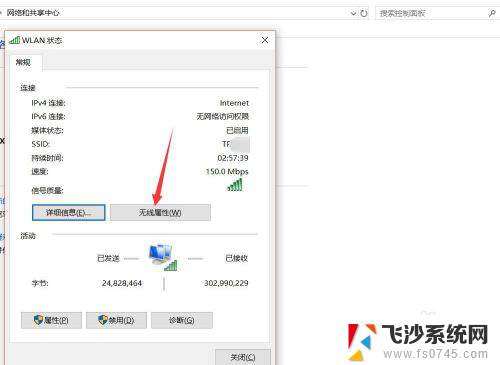
7.在无线网络属性面板,切换上方连接选项至【安全】。
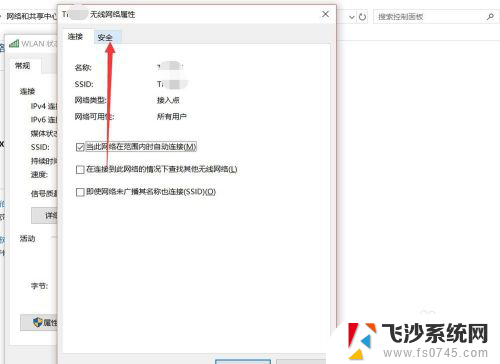
8.点击勾选下方【显示字符】,即可查看该无线网络密码详情。
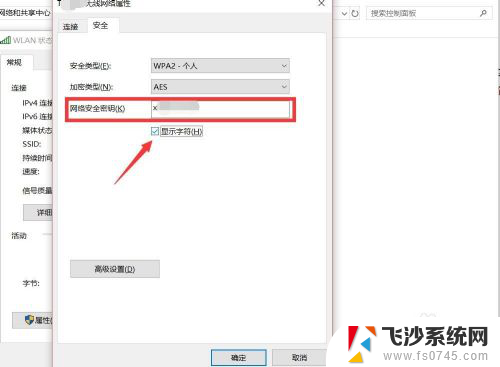
以上就是如何在笔记本上查看Wi-Fi密码的全部内容,有需要的用户可以根据以上步骤进行操作,希望对大家有所帮助。
怎么在笔记本上看wi-fi密码 笔记本电脑如何查看已连接WiFi密码相关教程
-
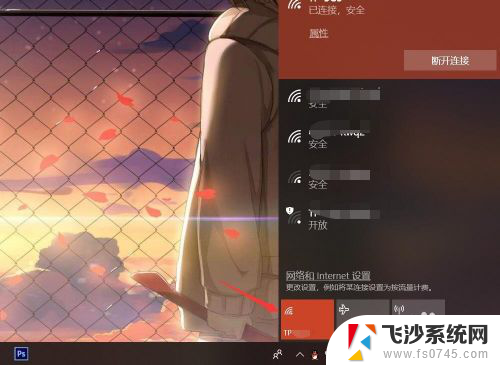 和查看笔记本电脑上wifi的密码 查看笔记本电脑已连接WiFi的密码步骤
和查看笔记本电脑上wifi的密码 查看笔记本电脑已连接WiFi的密码步骤2024-01-29
-
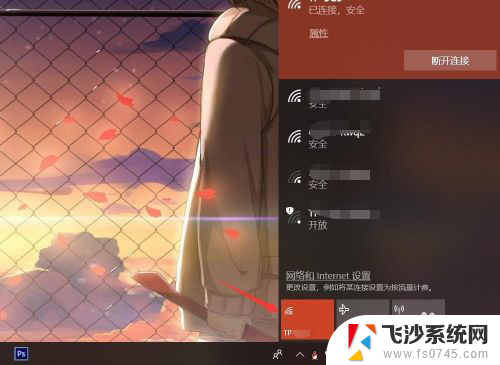 怎么查看笔记本电脑的wifi密码 笔记本电脑如何查看已连接WiFi密码
怎么查看笔记本电脑的wifi密码 笔记本电脑如何查看已连接WiFi密码2024-06-13
-
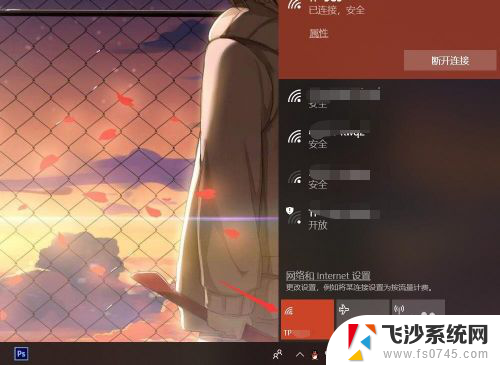 笔记本电脑怎样查看wifi密码 笔记本电脑如何查看已连接WiFi密码
笔记本电脑怎样查看wifi密码 笔记本电脑如何查看已连接WiFi密码2024-08-25
-
 怎么查看已连接的无线网密码 怎样在笔记本电脑上查看已连接WiFi密码
怎么查看已连接的无线网密码 怎样在笔记本电脑上查看已连接WiFi密码2024-03-15
- 笔记本如何显示wifi密码 笔记本电脑如何查看已连接WiFi密码
- 笔记本电脑如何看wifi密码是多少 笔记本连接WiFi密码查看方法
- 电脑看无线网密码 怎样在笔记本电脑上查看已连接WiFi的密码
- 怎样在电脑上查看wifi密码 电脑连接WiFi后如何查看密码
- 在电脑上咋看wifi密码 电脑连接wifi后如何查看WiFi密码
- 笔记本wifi怎么看密码 电脑上如何查看WIFI密码的常用方法
- 电脑怎么打印机连接打印机 电脑连接打印机的步骤详解
- excel汇总表怎么取分表数据 Excel 如何合并多个分表数据到总表
- 笔记本没有鼠标箭头怎么办 电脑鼠标箭头消失了怎么回事
- 笔记本连接wifi但是不能上网 笔记本连接无线网络但无法打开网页怎么办
- 戴尔截屏快捷键 戴尔笔记本电脑截图快捷键是什么
- word中如何合并单元格 word文档合并单元格教程
电脑教程推荐
- 1 word上方的横线怎么删除 word文档如何去掉顶部横线
- 2 workstation12 密钥 VMware12虚拟机激活教程
- 3 苹果12pro怎么连接无线耳机 iphone12耳机连接不上怎么办
- 4 windows压缩文件管理器 Windows 10资源管理器怎么压缩文件
- 5 微信怎么设置提醒不显示内容 如何在微信收到信息时不显示消息内容
- 6 电脑qq怎样删除聊天记录 电脑上QQ聊天记录删除方法
- 7 电脑wps无法卸载 wps office彻底卸载步骤
- 8 电脑按什么重启 快捷键让电脑重启的方法
- 9 电脑桌面横屏了,怎么切换回来 电脑显示屏从横屏切换为竖屏的方法
- 10 excel如何忽略错误 Excel如何忽略所有错误